Зміст

Будь-яка операційна система, в тому числі і Windows 7, побудована в такому вигляді, що у абсолютно кожної програми є певний рівень доступу. Це означає, що якісь дії програма здійснювати може, а для інших у неї немає прав. Все це налаштовує сам користувач або стандартний засіб ОС. Однак іноді це провокує появу різних помилок, куди входить і BEX64. Найчастіше проблеми з подібним кодом виникають під час запуску або проходження ігор. Тепер ви знаєте, з чим пов'язана ця неполадка, залишилося тільки позбутися від неї, що ми і допоможемо зробити.
Виправляємо помилку BEX64 в Windows 7
У більшості ситуацій розглянута помилка з'являється через чисту випадковість або найменші системні збої. Це ніяк не пов'язано з тим, що гра намагається вкрасти дані або відформатувати диск, тому рішення будуть не зовсім очевидні. Вам залишається лише перебирати кожне з них, поки не знайдеться те, яке вирішить проблему. Ми ж пропонуємо почати з самого простого і дієвого методу, поступово переходячи до більш складним і рідко зустрічається.
Спосіб 1: Зміна параметрів DEP
Вбудований захист виконання даних Windows 7 називається DEP. За замовчуванням вона виступає в ролі якогось захисника, що блокує віруси і деякі інші загрози безпеці. У нашому випадку для DEP треба налаштувати виняток, додавши туди необхідну гру або інший софт. Тоді правила Засоби захисту не будуть застосовні, що дозволить позбутися від помилки BEX64.
- Відкрийте &171; Пуск & 187; і перейдіть до розділу &171;панель управління&187; .
- Тут виберіть категорію &171; Система & 187; , двічі клацнувши по ній лівою кнопкою миші.
- За допомогою панелі зліва перемістіться в &171; Додаткові параметри системи & 187; .
- Відкриється нове вікно з вкладкою & 171; додатково&187; . У розділі &171;швидкодія & 187; клацніть по кнопці &171; Параметри & 187; .
- Перейдіть до &171; запобігання виконанню даних&187; .
- Відзначте маркером пункт & 171; увімкнути DEP для всіх програм та служб, крім вибраних нижче:&187; .
- Після цього активується кнопка & 171; додати&187; . На неї і слід натиснути, щоб перейти до складання винятків.
- Запуститься вбудований оглядач, в якому відшукайте потрібний виконуваний файл.
- Точно таким же чином ви можете додати необмежену кількість винятків, а по завершенні залишиться тільки клікнути на & 171; застосувати & 187; .
- З'явиться повідомлення, про те, що зміни вступлять в силу тільки після перезавантаження комп'ютера.
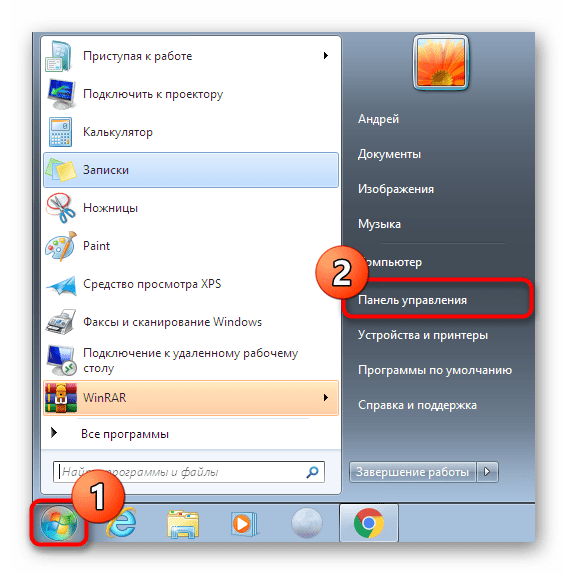
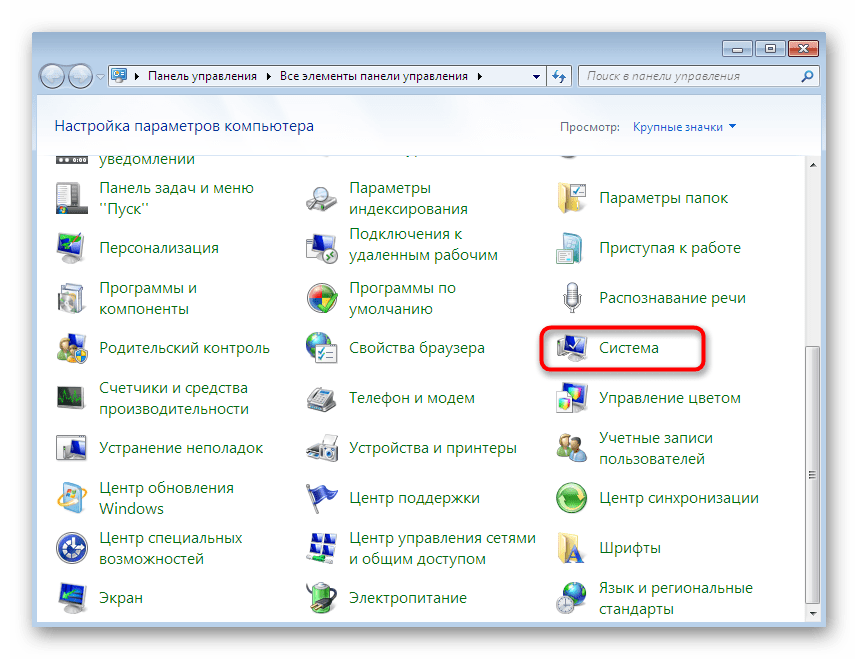
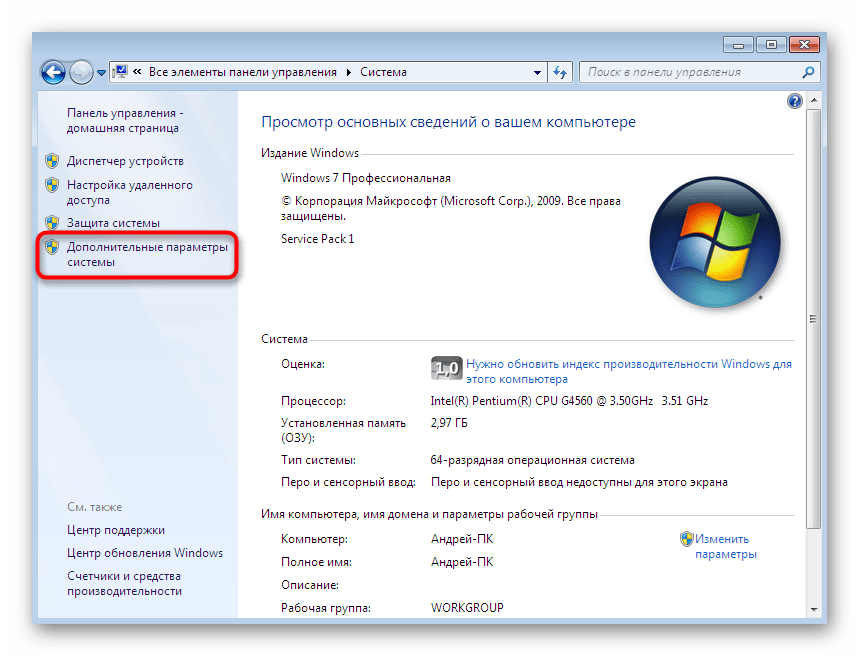

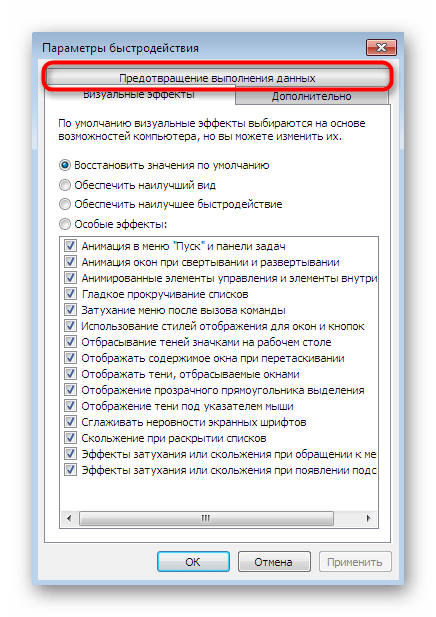
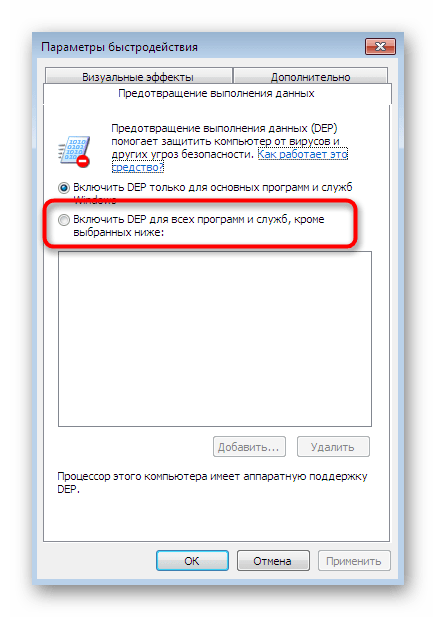
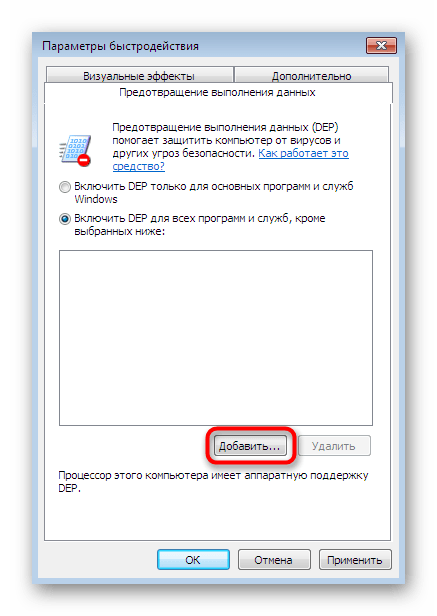
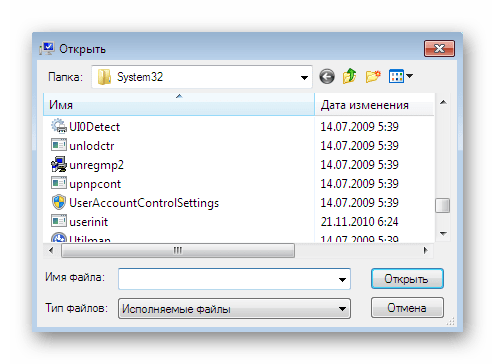
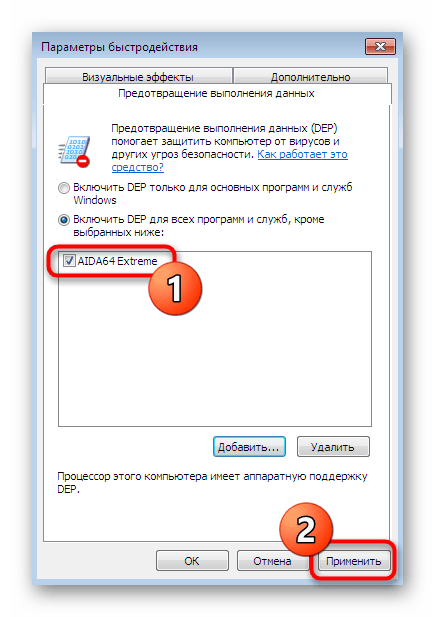
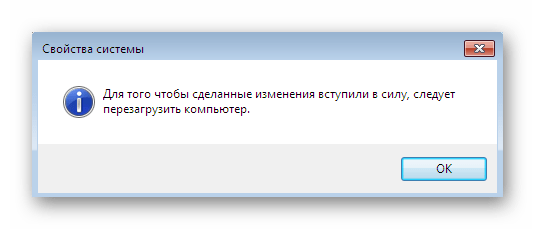
Як бачите, нічого важкого в додаванні винятків DEP немає. Після вдалого перезапуску ПК спробуйте знову запустити гру і перевірити, чи нормалізується її робота. Якщо цей метод не приніс ніякого результату, переходите до виконання наступних.
Спосіб 2: перевстановлення компонентів Visual C++
Додаткові компоненти Visual C++ зазвичай встановлюються вручну користувачем або при інсталяції самої гри. Однак іноді вони працюють не зовсім коректно, що і провокує виникнення подібної помилки. Тому слід провести переустановку абсолютно всіх збірок цих бібліотек, що відбувається так:
- Знову зайдіть в&171; панель управління & 187; через & 171; Пуск & 187; .
- Виберіть розділ & 171; програми та компоненти&187; .
- У списку ви бачите кілька самих різних версій Visual C++, клікніть по кожній з них ПКМ, щоб з'явилося контекстне меню.
- Перейдіть до видалення компонентів.
- Підтвердьте свої наміри деінсталювати програму.
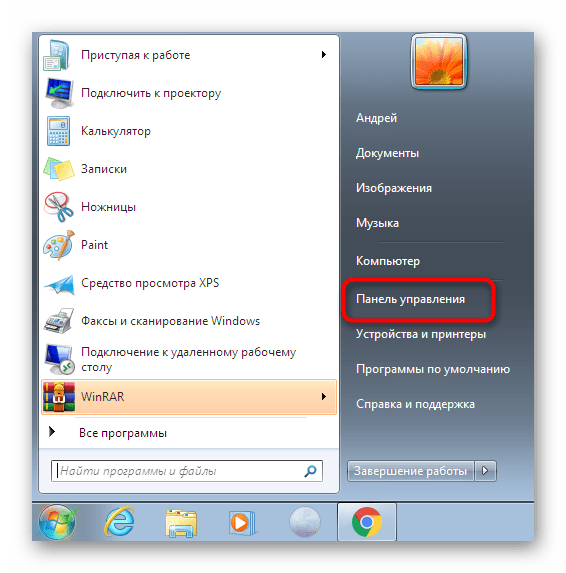
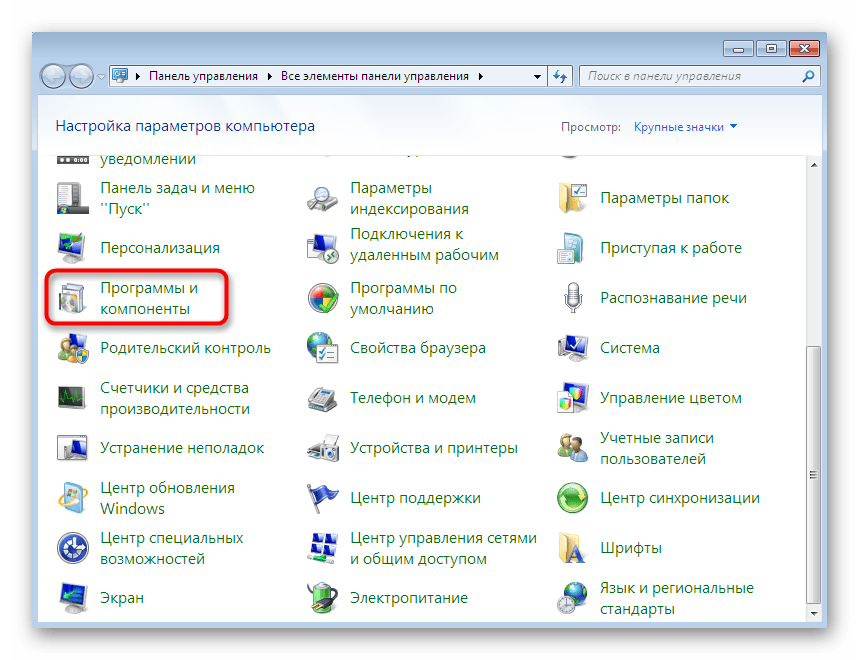


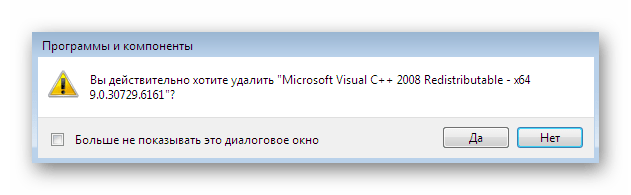
По завершенні перейдіть на офіційний сайт компанії Microsoft, завантажте і встановіть всі існуючі версії Visual C++. При цьому врахуйте, що власникам Windows 7 64-bit слід інсталювати і версії Visual C++ x86.
Спосіб 3: редагування параметрів реєстру
Попередній спосіб з перевстановлення додаткових компонентів був пов'язаний з файлами типу DLL, оскільки ці бібліотеки мають безліч подібних файлів. Зараз же ми теж торкнемося цієї теми, відредагувавши ключ реєстру, що відповідає за зчитування DLL, оскільки збилися параметри теж іноді провокують появу розглянутої помилки.
- Викличте утиліту & 171; виконати & 187;
, затиснувши комбінацію клавіш
Win + R
. В поле введіть
regedit, а потім натисніть на клавішу Enter . - Під час відображення сповіщення про запуск підтвердьте його, вибравши позитивний варіант відповіді.
- Якщо ви володієте 32-бітної копією Windows 7, Вам буде потрібно перейти по шляху
HKEY_LOCAL_MACHINE\SOFTWARE\Microsoft\WindowsNT\CurrentVersion\Windows, користувачам 64-розрядної копії потрібен шляхHKEY_LOCAL_MACHINE\SOFTWARE\Microsoft\Wow6432Node\Microsoft\WindowsNT\CurrentVersion\Windows. - В відкрилася директорії відшукайте параметр &171;AppInit_DLLs&187; і двічі клікніть по ньому лівою кнопкою миші.
- Відобразиться невелике вікно, де вам потрібно стерти абсолютно всі символи, що знаходяться в полі &171;Значення&187; .
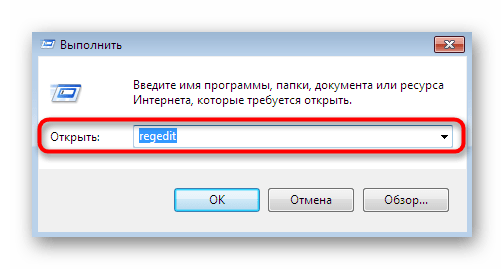
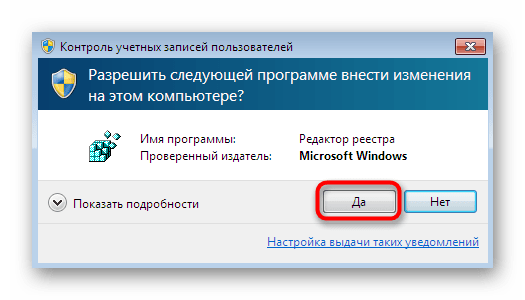
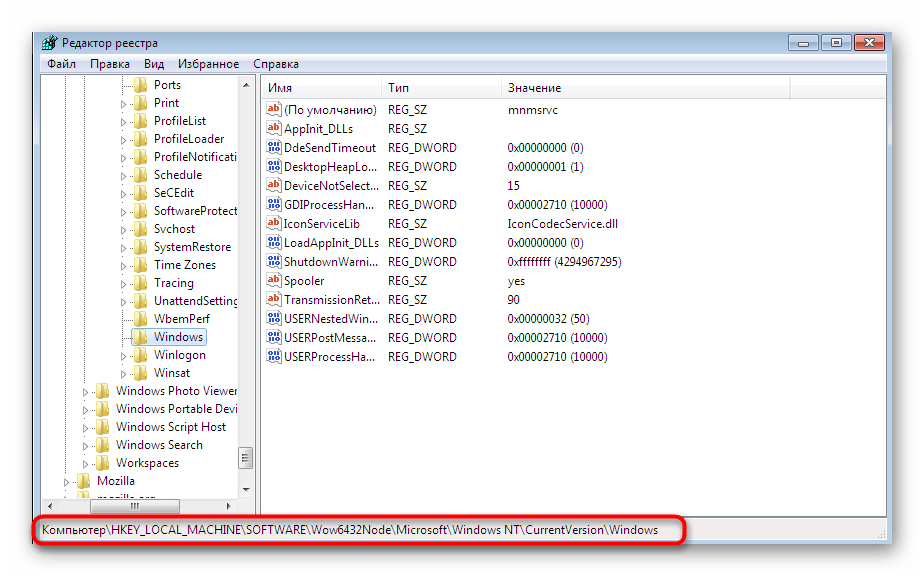
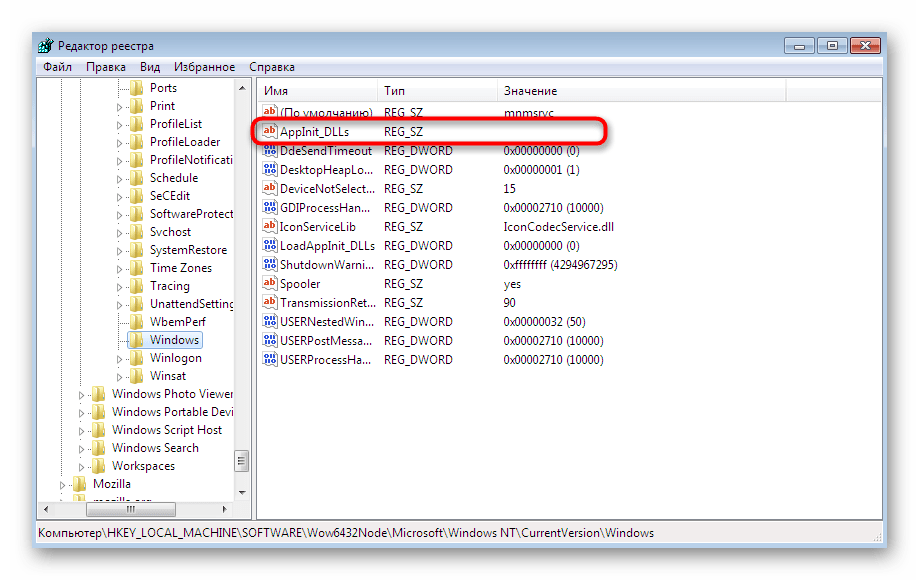
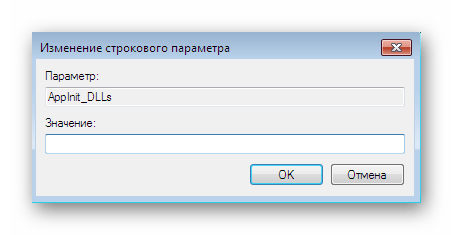
Вже після виконання даних дій рекомендується перезавантажити комп'ютер, оскільки параметри вступають в силу при створенні нового сеансу. Тепер ви можете запустити програмне забезпечення або гру, щоб перевірити, чи була вирішена проблема з розглянутою помилкою.
Спосіб 4: перейменування облікового запису користувачі
Вище ми розібрали найдієвіші рішення помилки BEX64 в Windows 7. Однак не всім людям вони допомагають, особливо тоді, коли ця проблема виникає тільки при запуску певної гри, в більшості ситуацій ними є старі додатки, випущені до релізу сьомої версії операційної системи. Зараз зверніть увагу на ім'я облікового запису, яка є активною. Якщо вона містить символи кирилиці, цілком можливо, що проблема і полягає в цьому. Старі ігри дуже вибагливі до назв шляхів до файлів, тому зміст російських символів часто викликає неполадки. Якщо для вас так важливо запустити цю програму, ми радимо видалити його, перейменувати користувача і тільки потім встановити гру заново, провівши повторний запуск.
Детальніше:
видалення ігор і програм на Windows 7
змінюємо ім'я користувача в Windows 7
Спосіб 5: оновлення драйверів графічного адаптера
Останній спосіб, про який ми хочемо поговорити в рамках цього матеріалу, полягає в оновленні драйверів графічного адаптера. Ми поставили його на останнє місце, оскільки стосується він з'явилася помилки тільки побічно і якийсь зв'язок між драйверами відеокарти і проблемами з отриманням прав для запуску з'являється дуже рідко. Все ж деяким Користувачам це може допомогти. Вам слід лише перейти по одній із зазначених нижче посилань, щоб отримати всю необхідну інформацію по даній темі і ознайомитися з розгорнутими інструкціями.
Детальніше:
оновлюємо драйвера відеокарти NVIDIA
оновлення драйверів відеокарти AMD Radeon
В рамках цього матеріалу ми розібрали основні причини, які можуть викликати помилку BEX64 в Windows 7. Вам залишається тільки шляхом перебору визначити оптимальний для себе варіант, щоб швидко виправити неполадку. Не варто забувати, що поява цього повідомлення викликають найчастіше піратські ігри або додатки. В цьому випадку ми радимо перевстановити їх або зовсім видалити, перейшовши на ліцензійні версії.




